Die Druckzeit von angehaltenen Druckdateien, die im Gerät gespeichert sind, kann über das Bedienfeld geändert werden. Sie können die Druckzeit einer angehaltenen Druckdatei auch festlegen oder stornieren.
![]() Anzeige des ersten Druckerbildschirms
Anzeige des ersten Druckerbildschirms
Beim Verwenden des Standard-Bedienfelds
Drücken Sie die Taste [Home] auf dem Bedienfeld.
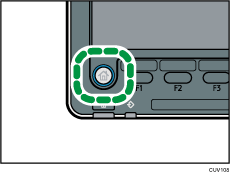
Drücken Sie auf dem Bildschirm auf das Symbol [Drucker].
Wenn das [Drucker]-Symbol nicht angezeigt wird, drücken Sie das Symbol
 oben rechts in der Ecke, um zum Menübildschirm umzuschalten.
oben rechts in der Ecke, um zum Menübildschirm umzuschalten.
Bei Verwendung des Smart Operation Panel
Drücken Sie [Home] (
 ) unten in der Mitte des Bildschirms.
) unten in der Mitte des Bildschirms.Drücken Sie im [Home]-Bildschirm auf das Symbol [Drucker (klassisch)].
![]() Drücken Sie die Registerkarte [Druckjobs].
Drücken Sie die Registerkarte [Druckjobs].
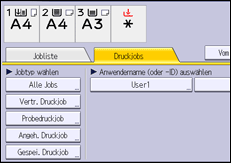
![]() Drücken Sie [Angeh. Druckjob].
Drücken Sie [Angeh. Druckjob].
![]() Wählen Sie die angehaltene Druckdatei aus, deren Druckzeit Sie ändern möchten.
Wählen Sie die angehaltene Druckdatei aus, deren Druckzeit Sie ändern möchten.
![]() Drücken Sie [Druckzeit einst.].
Drücken Sie [Druckzeit einst.].
![]() Geben Sie die Druckzeit über die Zehnertastatur ein.
Geben Sie die Druckzeit über die Zehnertastatur ein.
Drücken Sie [Abbrechen], um die Druckzeit zu stornieren.
![]() Drücken Sie [OK] oder [
Drücken Sie [OK] oder [![]() ].
].
![]()
Sie können die für eine angehaltene Druckdatei angegebene Druckzeit auch mit Web Image Monitor ändern, hinzufügen oder stornieren. Weitere Informationen finden Sie in der Hilfe zu Web Image Monitor.
